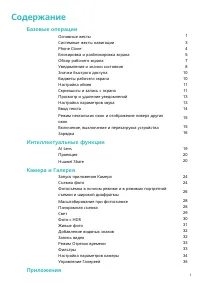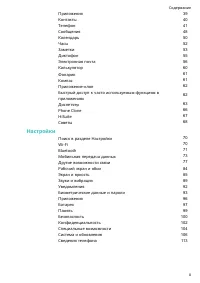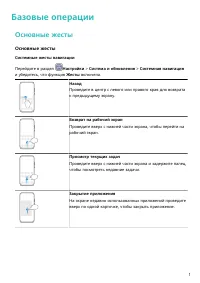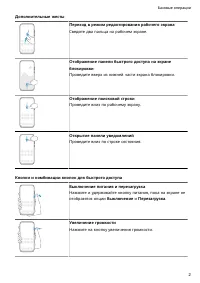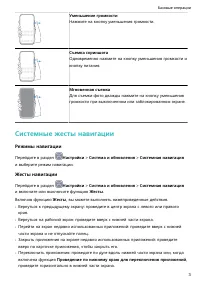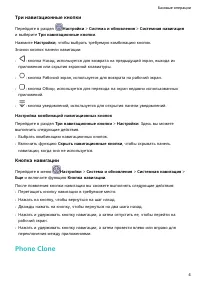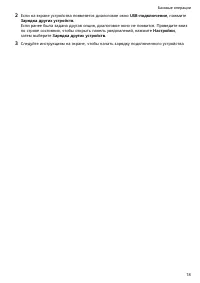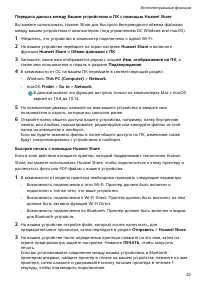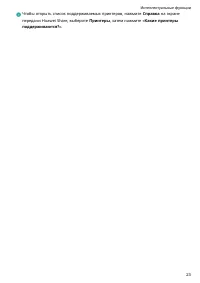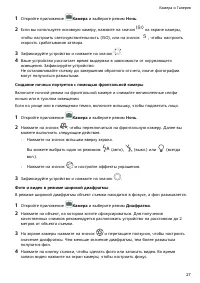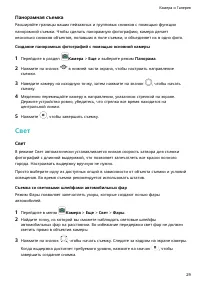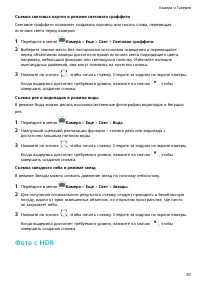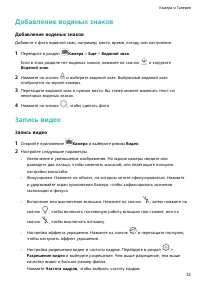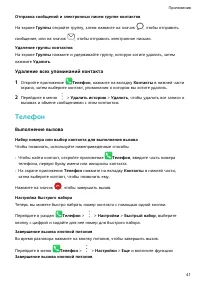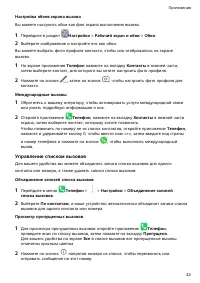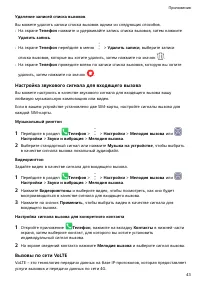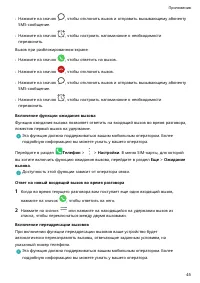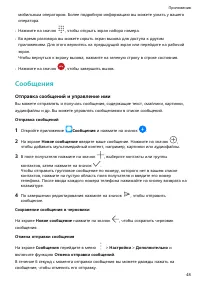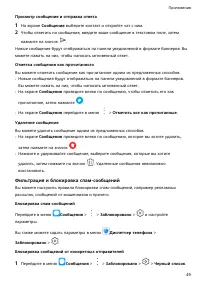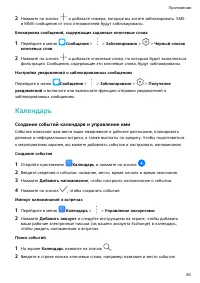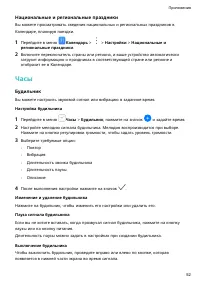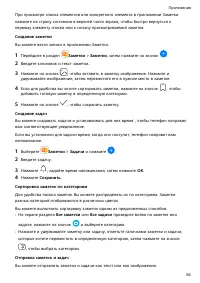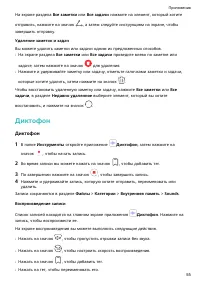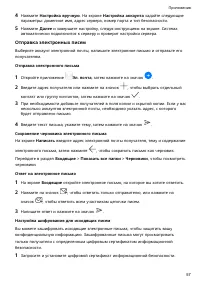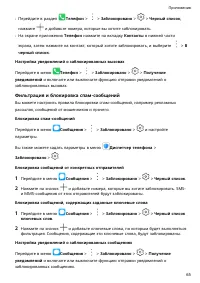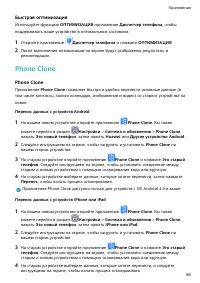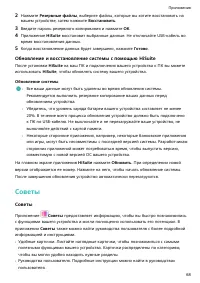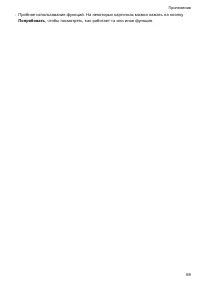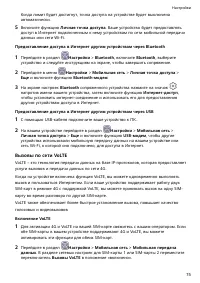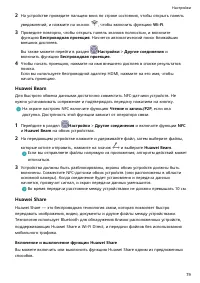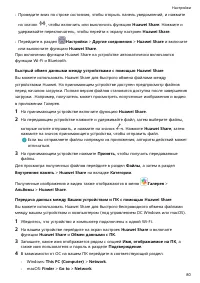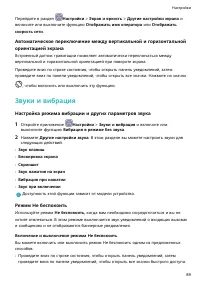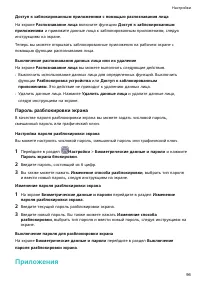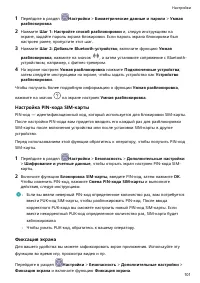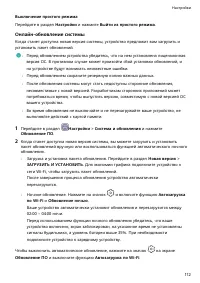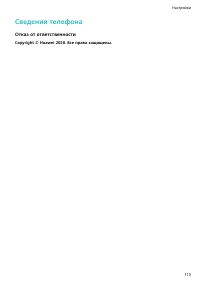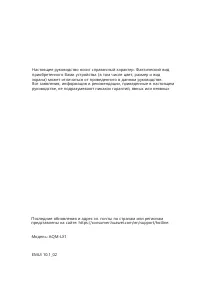Смартфоны Huawei Y8p - инструкция пользователя по применению, эксплуатации и установке на русском языке. Мы надеемся, она поможет вам решить возникшие у вас вопросы при эксплуатации техники.
Если остались вопросы, задайте их в комментариях после инструкции.
"Загружаем инструкцию", означает, что нужно подождать пока файл загрузится и можно будет его читать онлайн. Некоторые инструкции очень большие и время их появления зависит от вашей скорости интернета.
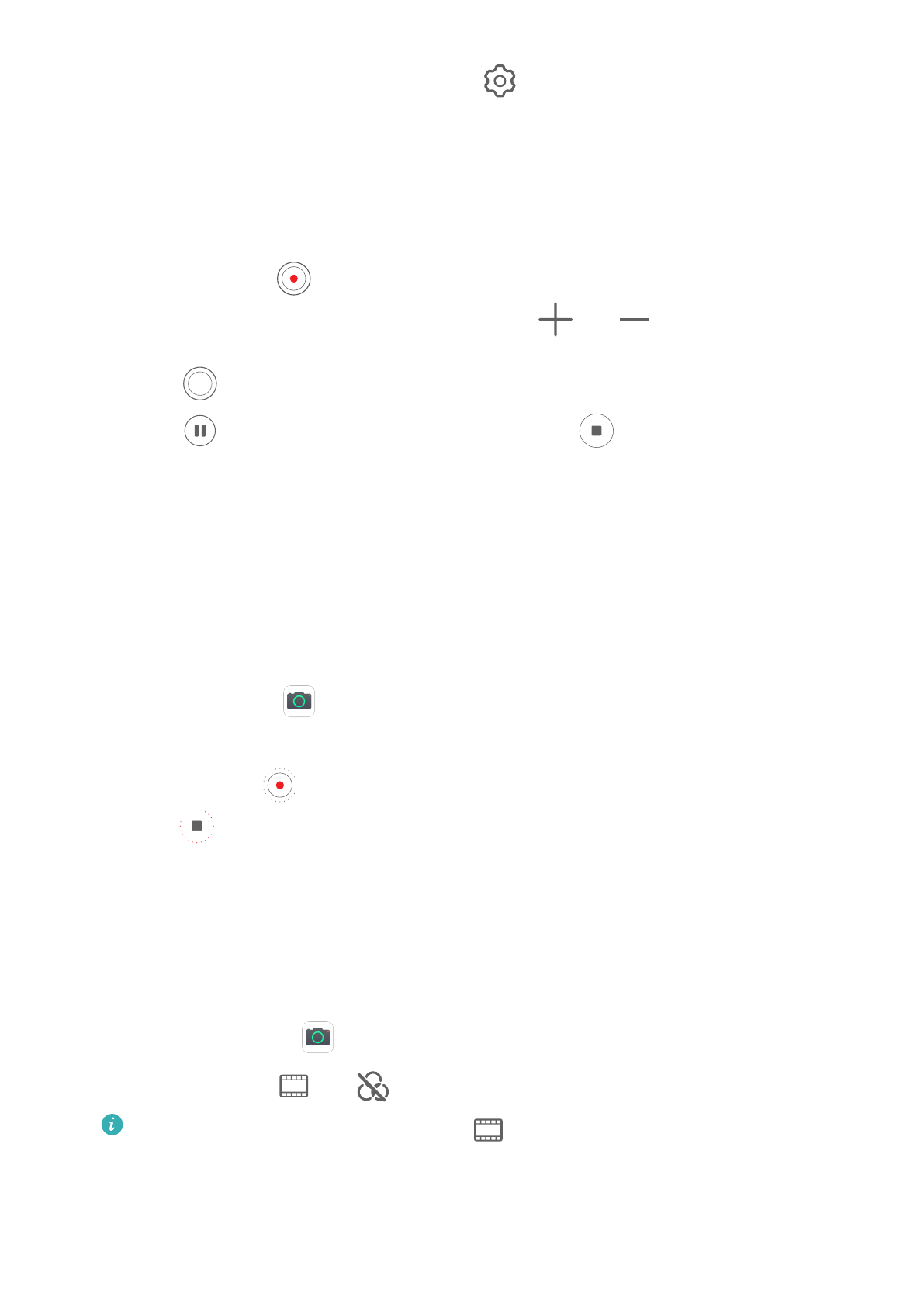
•
Выбор формата видеофайла. Нажмите
и включите функцию Эффективный
формат видео.
Когда эта функция включена, устройство использует формат видеофайла,
который занимает мало места в памяти. Однако не все устройства смогут
воспроизвести видеофайлы, сохраненные в этом формате. Помните об этом при
выборе этой функции.
3
Нажмите на значок
, чтобы начать запись.
Во время записи нажмите и удерживайте значок
или
, чтобы плавно
изменить масштаб.
Нажмите
, чтобы сделать фотографию во время записи видео.
4
Нажмите
, чтобы приостановить запись, нажмите
, чтобы завершить запись.
Режим Отрезок времени
Режим Отрезок времени
Вы можете использовать режим Отрезок времени, чтобы записать длинное видео
(несколько минут или даже часов), а затем создать из него короткий видеоклип. Это
позволяет запечатлеть красоту природы: раскрытие цветов, бег облаков и прочее.
1
Перейдите в раздел
Камера > Еще, затем нажмите Отрезок времени.
2
Зафиксируйте устройство. Во время съемки рекомендуется использовать штатив.
3
Нажать на значок
, чтобы начать запись. Если длительность записи не задана,
нажмите
, чтобы завершить запись.
Записанное видео автоматически сохраняется в приложении Галерея.
Фильтры
Фильтры
1
Откройте приложение
Камера и выберите режим Фото или Видео.
2
Нажмите на значок
или
и выберите фильтр.
На некоторых устройствах нет значка
.
3
Нажмите на кнопку съемки, чтобы сделать фото или записать видео.
Камера и Галерея
33